So verwalten Sie Ihre YouTube-Datenschutzeinstellungen

Dank der großen Google+ Push-Funktion von Google vor einigen Jahren sind viele YouTube-Konten mit dem echten Namen ihres Besitzers verbunden. Gib deinen Namen in Google ein und eines der ersten Ergebnisse könnte dein YouTube-Konto sein, komplett mit einem Feed, der alle von dir angesehenen Videos und Kanäle enthält, die du in den letzten Jahren abonniert hast.
Zum Glück kannst du Überprüfe immer noch, was der Rest der Welt sieht, indem du die Privatsphäre in deinen YouTube-Kontoeinstellungen richtig konfigurierst.
VERWANDT: So deaktivierst du Anmerkungen in YouTube-Videos
So bearbeitest du die Datenschutzeinstellungen von YouTube
Um auf deine Datenschutzeinstellungen zuzugreifen, öffne zunächst die YouTube-Startseite. Suchen Sie als Nächstes nach Ihren Kontoeinstellungen, indem Sie auf Ihren Avatar in der oberen rechten Ecke klicken und auf das unten angezeigte Zahnradsymbol klicken.
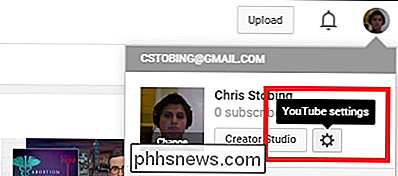
Wählen Sie als Nächstes im linken Menü die Option "Datenschutz".
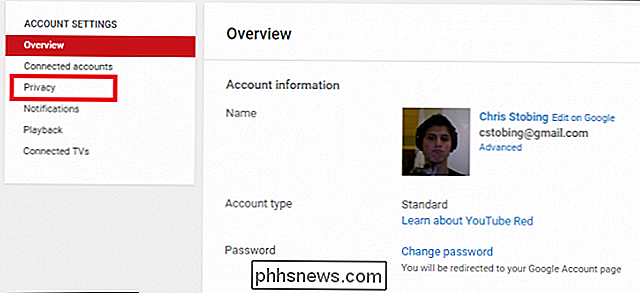
Dies Hier kannst du bearbeiten, was die Öffentlichkeit sehen kann und was nicht, wenn sie nach deinem Profil suchen.
Um die öffentliche Sichtbarkeit von Videos, die du magst, und Kanälen, die du abonniert hast, zu deaktivieren, musst du die folgenden zwei Felder beachten sind aktiviert.
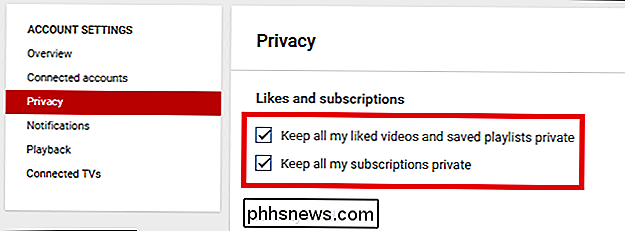
Darunter finden Sie die Option zu verwalten, was in Ihrem Activity Feed angezeigt wird. Der Aktivitäts-Feed speichert Aktionen wie das Hinzufügen von Videos zu öffentlichen Playlists sowie jedes Mal, wenn Sie einen neuen Kanal abonnieren (nicht zu verwechseln mit Abonnements, die Sie bereits eingerichtet haben).
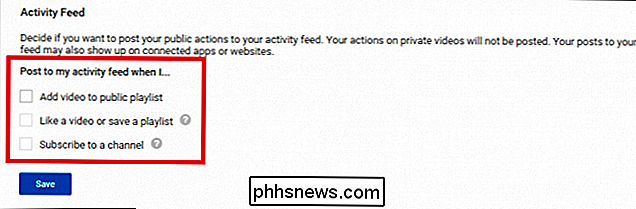
Im Gegensatz zum ersten Abschnitt Je mehr Felder Sie hier deaktiviert haben, desto privater wird Ihr Konto.
So optimieren Sie Ihre Anzeigeneinstellungen und verbundenen Konten
VERWANDT: So können Sie steuern, was andere Personen über Ihr Google-Profil sehen können
Als Nächstes gibt es die Anzeigeneinstellungen von Google. Dieser Abschnitt enthält keine Informationen, die öffentlich als Teil Ihres Profils verfügbar sind, sondern welche Art von Daten von Google für speziell zugeschnittene YouTube-Anzeigen erfasst werden.
Um diesen Abschnitt zu konfigurieren, navigieren Sie zum unteren Rand der Datenschutzseite und klicken Sie auf den unten hervorgehobenen Link:
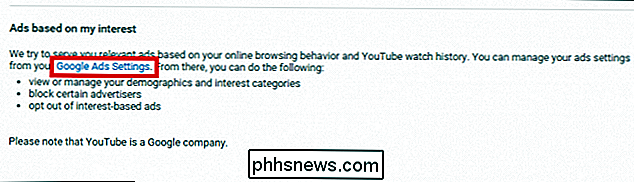
Wie wir in unserem Begleitartikel zu diesem Thema erwähnt haben, sind die meisten der für diese Anzeigen gesammelten Daten ziemlich harmlos und werden Sie nur auf dem breitesten Spektrum identifizieren. Die Anzeigen basieren auf Dingen wie den von Ihnen angesehenen YouTube-Inhalten, den Suchanfragen innerhalb des Google-Ökosystems oder den Seiten, die Sie während der Verwendung des Chrome-Webbrowsers besuchen.
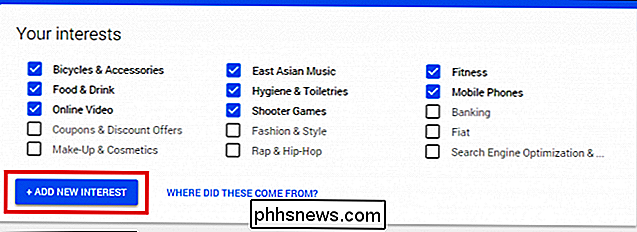
Sie können in diesem Bereich Interessen hinzufügen oder löschen Falls Sie speziell darauf abstimmen möchten, welche Anzeigen Ihnen angezeigt werden. Manchmal kann der Algorithmus, der die Daten für Ihre Interessen erkennt, schwingen und hart verpassen (glaube nicht, dass ich in den letzten Monaten nach Make-ups oder Kosmetikprodukten gesucht habe), und wenn das passiert, deaktiviere einfach das Kontrollkästchen neben das Thema, um zu verhindern, dass es wieder auftaucht.
Wenn absolute Privatsphäre von größter Wichtigkeit ist, können Sie die Einstellung jedoch ganz ausschalten, indem Sie den unten markierten Schalter umschalten:
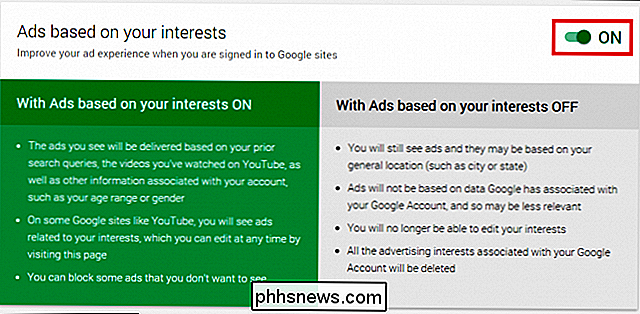
Gehen Sie zu "Verbundene Konten" "In der linken Seitenleiste. Hier können Sie verwalten, was auf Social-Media-Seiten wie Twitter gepostet wird, wenn in Ihrem Feed eine Aktivität festgestellt wird. Hier kannst du festlegen, ob Twitter Follower benachrichtigt, wenn du ein Video hochlädst, ein Video zu einer öffentlichen Playlist hinzufügst oder ein Video von einem anderen Content-Ersteller magst / speicherst.
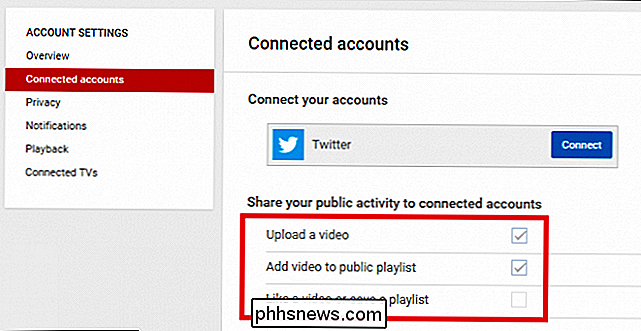
Wenn du keine verbundenen Konten hast, Diese Einstellungen sind standardmäßig deaktiviert.
Es ist wichtig, deine Privatsphäre online zu speichern, wo immer du kannst, und mit den Datenschutzfunktionen von YouTube kannst du sicher sein, dass niemand deine Kontoaktivität sieht, wenn du das nicht möchtest.
Bildquelle: Rego Korosi

Problembehandlung bei langsamem Rechtsklick-Kontextmenü in Windows 7/8
Ich habe kürzlich einen Laptop auf Windows 8.1 aktualisiert und bin in ein sehr nerviges Problem geraten. Wann immer ich versuchen würde, mit der rechten Maustaste auf irgendetwas auf dem Desktop oder im Windows Explorer zu klicken, würde das Rechtsklickmenü zwischen 10 und 25 Sekunden dauern, um es zu laden! Da

So wählen Sie Ihre Standardanwendungen auf einem iPhone oder iPad aus
Apple versucht, die Standardanwendung zu stoppen. Es gibt jedoch Möglichkeiten, Ihre Standardanwendungen unter iOS zu ändern. Sie können Ihren bevorzugten Browser, E-Mail-Client und Mapping-App anstelle von Apples eigenen Apps verwenden. Sie können Ihre Standard-Apps durch Jailbreak Ihres iPhone, iPad oder iPod Touch gewaltsam ändern, aber das ist nicht die einzige Möglichkeit.



